
Оглавление:
- Автор John Day [email protected].
- Public 2024-01-30 11:53.
- Последнее изменение 2025-01-23 15:05.
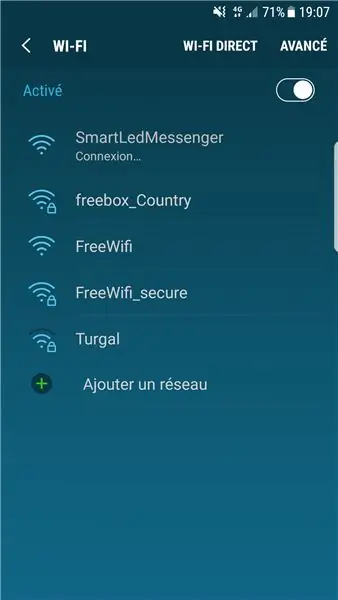

Привет, Создатель, Вот подключенный объект под названием Smart Led Messenger.
С его помощью вы можете отображать великолепное сообщение с прокруткой, полученное из Интернета!
Вы можете сделать это самостоятельно с помощью:
Светодиодная матрица 8 * 8 * 4 - ~ 4 $
Микроконтроллер Wemos D1 mini V3 - ~ 4 $
Коробка с 3d принтом - ~ 1 $ (стоимость PLA)
Провод USB (разъем android) - ~ 1 $
Блок питания 0, 5 в - ~ 2 $
Arduino IDE - бесплатно
Шаг 1. Подключение
Между Wemos D1 mini V3 и светодиодной матрицей нужно припаять 5 проводов.
// ################ ПОДКЛЮЧЕНИЯ ДИСПЛЕЯ ################
// Вывод светодиодной матрицы -> Вывод ESP8266
// Vcc -> 3 В (3 В на NodeMCU 3 В 3 на WEMOS)
// Земля -> Земля (G на NodeMCU)
// DIN -> D7 (тот же вывод для WEMOS)
// CS -> D4 (тот же пин для WEMOS)
// CLK -> D5 (тот же пин для WEMOS)
Шаг 2. Загрузка программы
Установите Arduino IDE и настройте его, чтобы иметь возможность загружать на карту Wemos.
Очень хорошие инструкции объясняют, как это сделать здесь.
После этого скачайте программу здесь:
Github
И загрузите его на карту Wemos.
Шаг 3: Первая настройка
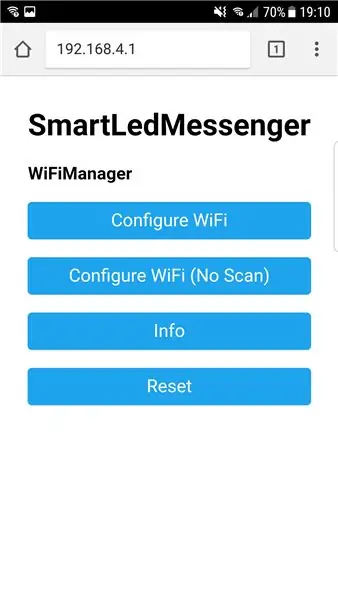
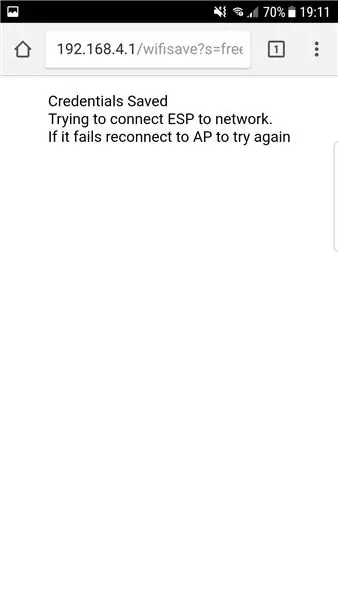
Чтобы использовать Smart Led Messenger, при первом запуске (только) вам необходимо определить логин / пароль Wi-Fi.
Просто включите Smart Led Messenger и подключитесь к его собственной точке доступа Wi-Fi под названием SmartLedMessenger.
Выберите точку доступа Wi-Fi и установите логин / пароль. Они будут храниться во внутренней памяти, даже если вы перезапустите Smart Led Messenger.
Чтобы сбросить их, просто нажмите кнопку сброса карты Wemos и подключитесь к собственной точке доступа Wi-Fi, чтобы выбрать другую точку доступа Wi-Fi и определить соответствующий логин / пароль.
Шаг 4: Заключительный шаг

Посмотрите свое прокручиваемое сообщение и улыбнитесь!
Если у вас есть вопросы, просто задавайте, и я постараюсь вам ответить.
Если вы не хотите делать это самостоятельно, просто закажите мне умный светодиодный мессенджер за 39 $.:)
Большое спасибо за внимание!
Рафаэль
Создатель Smart Led Messenger
Рекомендуемые:
Браслет Connected Orientation: 6 шагов

Браслет Connected Orientation: этот академический проект, браслет Connected Orientation, был реализован четырьмя студентами инженерной школы Polytech Paris-UPMC: S é bastien Potet, Pauline Pham, Kevin Antunes и Boris Bras. В чем заключается наш проект? За один семестр
Как выйти из приложения Facebook Messenger для Android: 3 шага

Как выйти из приложения Facebook Messenger для Android: возникли проблемы с приложением Facebook Messenger? Необходимо выйти, но не удается найти кнопку выхода. Не нужно беспокоиться, вот несколько шагов, чтобы выйти из системы и снова заставить его работать
RabbitPi - Alexa Enabled, IFTTT Connected, шевелящий ухом помощник IoT: 12 шагов

RabbitPi - Alexa Enabled, IFTTT Connected, Wiggling IoT Assistant: это устаревший «умный кролик» Nabaztag 2005 года; который я перестроил в современный IoT Assistant, используя Raspberry Pi 3 и Adafruit Motor HAT, с микрофоном веб-камеры и динамиком Philips Soundshooter, содержащимся в симпатичном оригинальном корпусе
Как остановить всплывающие окна в Messenger: 4 шага

Как остановить всплывающие окна в Messenger: Вы когда-нибудь видели рекламу или всплывающие окна при просмотре веб-страниц? Если вы сказали «нет», вы либо лжете, либо уже сделали что-то похожее на эту инструкцию. Это расскажет, как установить Mozilla Firefox, установить расширение Adblock Plus и получить
Live Messenger Sound MOD: 4 шага

Live Messenger Sound MOD: это учебник о том, как поссать друзей, членов семьи или даже кого-то, кого вы чертовски ненавидите. (этот мод требует, чтобы у вас был физический доступ к компьютеру) Мы знаем, что есть другие способы изменить звуки мессенджера, но
